ps制作華麗的金色婚慶立體字
時(shí)間:2024-03-05 19:30作者:下載吧人氣:30
手工制作立體字是比較辛苦的,文字結(jié)構(gòu)復(fù)雜的話,要制作的立體面就比較多。不過只要掌握了方法,制作也是比較順手的。
最終效果

1、新建一個(gè)1024* 768像素的文件,選擇漸變工具,顏色設(shè)置如圖1,拉出圖2所示的徑向漸變作為背景。
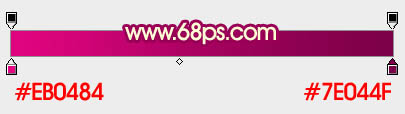
<圖1>

<圖2>
2、打開文字素材,拖進(jìn)來,解鎖后適當(dāng)調(diào)整好位置,文字的顏色都已經(jīng)加好,如下圖。


<圖3>
3、把文字圖層復(fù)制一層,移到原文字圖層下面,鎖定像素區(qū)域后填充黑色。按Ctrl+ T 調(diào)整大小及位置,做出初步的透視效果,如下圖。

<圖4>
4、下面就是立體面的制作,在背景圖層上面新建一個(gè)組,在組里新建一個(gè)圖層,由左側(cè)的文字開支制作。用鋼筆勾出下圖所示的選區(qū),拉上圖6所示的線性漸變,注意好漸變的方向。隱藏透視圖層后的效果如圖7。

<圖5>
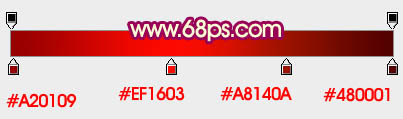
<圖6>

<圖7>
5、需要制作的面是非常多的,自己慢慢制作,漸變的方向要統(tǒng)一。第一個(gè)文字制作過程如圖8,9。

<圖8>

<圖9>
6、新建組,同上的方法制作其它文字立體面,過程如圖10- 12。

<圖10>

<圖11>

<圖12>
7、回到頂部的文字圖層,雙擊圖層面板的文字縮略圖調(diào)出圖層樣式,設(shè)置斜面和浮雕及等高線,參數(shù)設(shè)置如圖13,14,效果如圖15。這一點(diǎn)浮雕效果還是不夠的,后面還需要增加文字質(zhì)感。

<圖13>

<圖14>

<圖15>
8、按Ctrl+ J 把當(dāng)前文字圖層復(fù)制一層,雙擊文字縮略圖調(diào)出圖層樣式,只需要修改其中的一些參數(shù),如圖16,17。確定后把圖層不透明度改為:50%,填充改為:0%,效果如圖18。
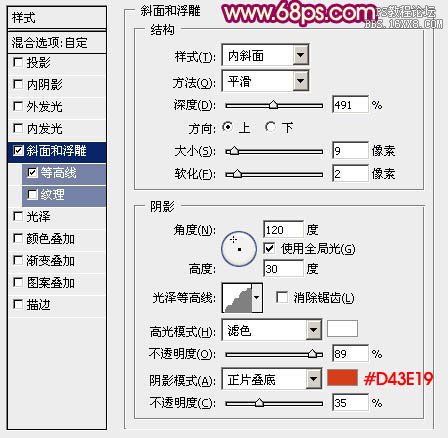
<圖16>

<圖17>

<圖18>
9、按Ctrl+ J 把當(dāng)前文字圖層復(fù)制一層,雙擊文字縮略圖調(diào)出圖層樣式,設(shè)置斜面和浮雕,等高線取消。參數(shù)設(shè)置如圖19,確定后把圖層不透明度改為:30%,填充改為:0%,效果如圖20。
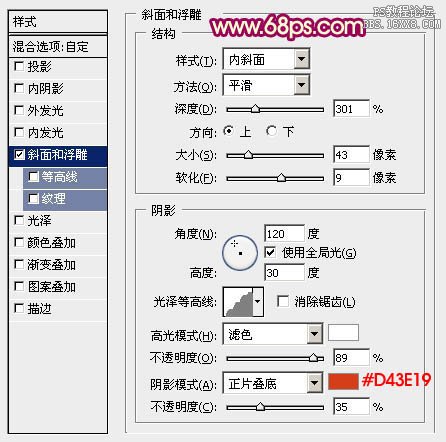
<圖19>

<圖20>
10、按Ctrl+ J 把當(dāng)前文字圖層復(fù)制一層,雙擊文字縮略圖調(diào)出圖層樣式,參數(shù)設(shè)置如圖21。
確定后調(diào)出文字選區(qū),選擇菜單:選擇 > 修改 > 收縮,數(shù)值為9,確定后把選區(qū)羽化1個(gè)像素,然后給當(dāng)前圖層添加圖層蒙版,再把圖層不透明度改為:100%,填充改為:0%,效果如圖23。
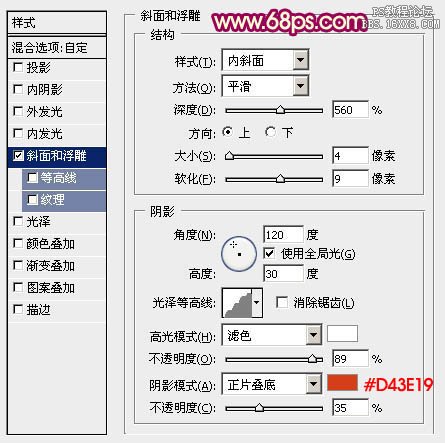
<圖21>

<圖22>

<圖23>
11、按Ctrl+ J 把當(dāng)前文字圖層復(fù)制一層,不透明度改為:50%,如下圖。

<圖24>
12、調(diào)出文字選區(qū),在文字圖層的底部新建一個(gè)圖層,填充黃綠色,取消選區(qū)后把填色文字往下移2到3個(gè)像素。確定后添加圖層蒙版,用黑色畫筆把邊緣部分的過渡擦出來,如下圖。

<圖25>
13、把當(dāng)前圖層復(fù)制一層,鎖定像素區(qū)域后填充暗紅色,往上移動(dòng)幾個(gè)像素,如下圖。

<圖26>
14、在背景圖層上面新建一個(gè)圖層,把背景隱藏,按Ctrl+ Alt + Shift + E 蓋印圖層,然后給當(dāng)前圖層增加一些投影效果,再把背景顯示出來,效果如下圖。

<圖27>
15、在圖層的最上面創(chuàng)建亮度/對(duì)比度調(diào)整圖層,適當(dāng)增加對(duì)比度,參數(shù)及效果如下圖。

<圖28>

<圖29>
最后微調(diào)一下細(xì)節(jié),完成最終效果。

相關(guān)推薦
相關(guān)下載
熱門閱覽
- 1ps斗轉(zhuǎn)星移合成劉亦菲到性感女戰(zhàn)士身上(10P)
- 2模糊變清晰,在PS中如何把模糊試卷變清晰
- 3ps楊冪h合成李小璐圖教程
- 4ps CS4——無法完成請(qǐng)求,因?yàn)槲募袷侥K不能解析該文件。
- 5色階工具,一招搞定照片背后的“黑場”“白場”和“曝光”
- 6軟件問題,PS顯示字體有亂碼怎么辦
- 7軟件問題,ps儲(chǔ)存文件遇到程序錯(cuò)誤不能儲(chǔ)存!
- 8ps液化濾鏡
- 9LR磨皮教程,如何利用lightroom快速磨皮
- 10PS鼠繪奇幻的山谷美景白晝及星夜圖
- 11photoshop把晴天變陰天效果教程
- 12ps調(diào)出日系美女復(fù)古的黃色調(diào)教程
最新排行
- 1室內(nèi)人像,室內(nèi)情緒人像還能這樣調(diào)
- 2黑金風(fēng)格,打造炫酷城市黑金效果
- 3人物磨皮,用高低頻給人物進(jìn)行磨皮
- 4復(fù)古色調(diào),王家衛(wèi)式的港風(fēng)人物調(diào)色效果
- 5海報(bào)制作,制作炫酷的人物海報(bào)
- 6海報(bào)制作,制作時(shí)尚感十足的人物海報(bào)
- 7創(chuàng)意海報(bào),制作抽象的森林海報(bào)
- 8海報(bào)制作,制作超有氛圍感的黑幫人物海報(bào)
- 9碎片效果,制作文字消散創(chuàng)意海報(bào)
- 10人物海報(bào),制作漸變效果的人物封面海報(bào)
- 11文字人像,學(xué)習(xí)PS之人像文字海報(bào)制作
- 12噪點(diǎn)插畫,制作迷宮噪點(diǎn)插畫

網(wǎng)友評(píng)論